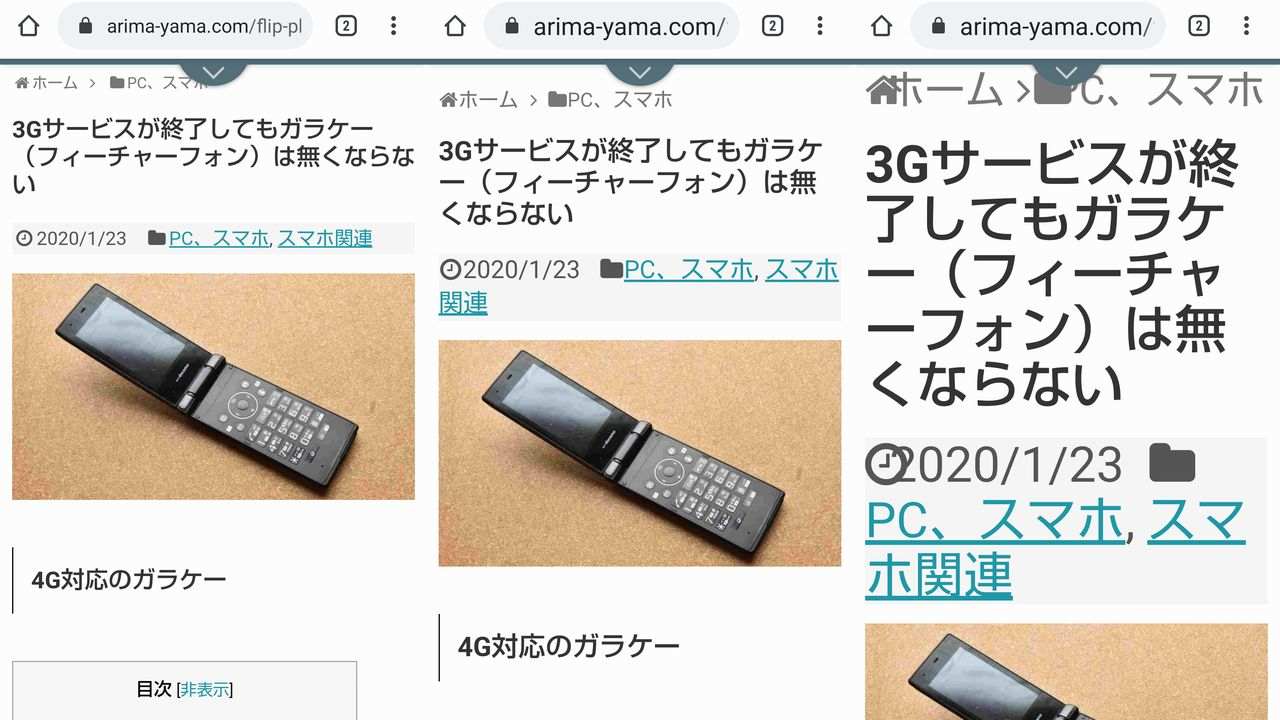
Webページの文字をもっと大きく
スマートフォンを新しくした場合などに変更する設定項目として、文字サイズ(フォントサイズ)があります。
スマートフォンは画面サイズが他の機器に比べると小さいので、文字を読みやすくするためによく変更される設定項目です。
またスマートフォン本体の設定とは別に、chorome(Web閲覧用アプリ)の「ユーザー補助設定」にも文字サイズを大きくする設定があります。
choromeでWebページを閲覧するときに限られますが、併用することでさらに文字を大きく表示することができます。
関連記事
本体の文字サイズ設定を確認する
スマートフォンで表示される文字のサイズを大きくしたい場合、まずはスマートフォンに搭載されている基本ソフト(OS)の設定を変更します。
文字サイズを変える場合は以下の項目から行います。
- iPhoneの場合 「設定」->「画面表示と明るさ」->「文字サイズを変更」
- Androidの場合「設定」->「ディスプレイ」->「詳細設定」->「文字フォント設定」->「フォントサイズ」
この設定でサイズを変更すると、スマートフォン上で表示される全ての文字サイズが大きくなります。
choromeのユーザー補助機能で大きく
chorome(Web閲覧用アプリ)には「ユーザー補助機能」という設定項目があり、chromeでWebページを閲覧するときの文字サイズを大きくできます。
ユーザー補助機能の設定は、アプリを起動したときに右上に表示されている設定メニューから行えます。
ユーザー補助機能の設定呼び出し
「chorome右上の設定メニュー」->「設定」->「ユーザー補助機能」
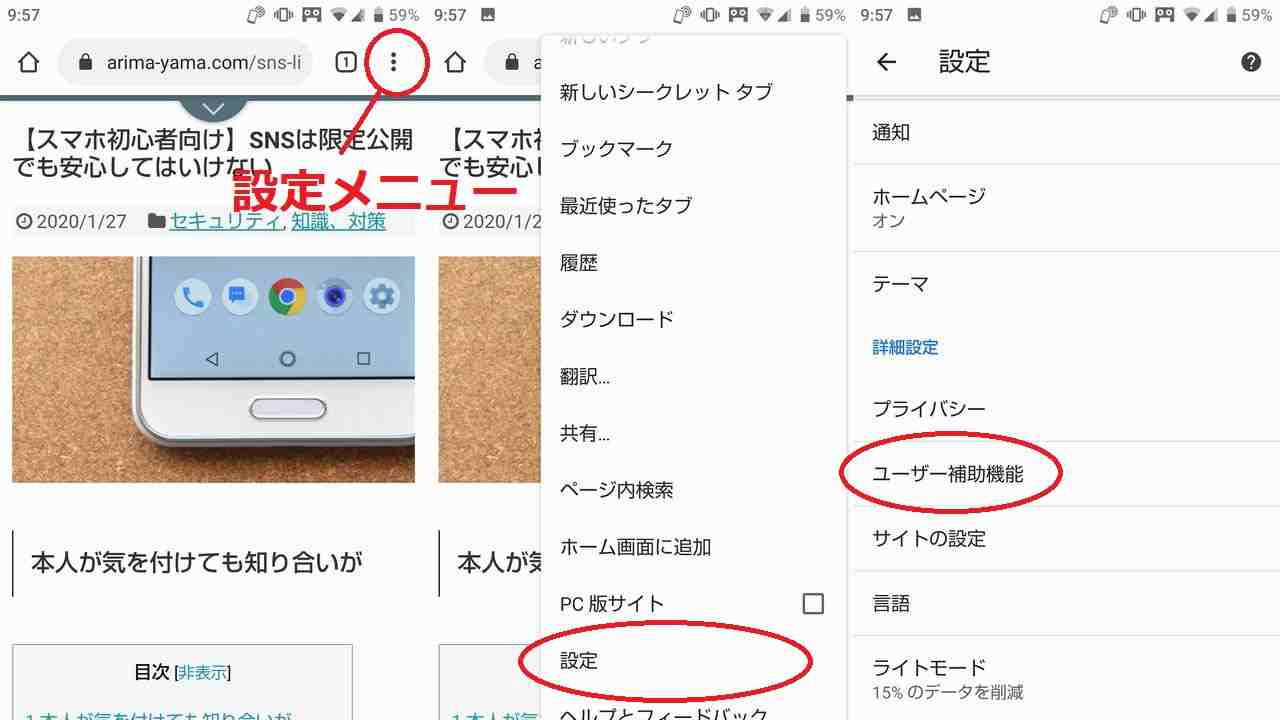
この設定はスマートフォン本体の設定と違い、choromeアプリでWebページを閲覧するとき限定で文字を大きく表示します。
スマートフォン本体の設定と併せて利用することができるので、本体設定で文字表示を大きくしている場合でも、さらに大きく表示することができます。
ユーザー補助機能の使いどころ
chorome(Web閲覧用アプリ)にある「ユーザー補助機能」の使いどころとしては以下の点が挙げられます。
- スマートフォン本体設定よりもさらに大きく表示したい
- 文字を拡大するのはWebページの閲覧するときだけでいい
- 本体のフォントサイズを大きくすると使い勝手が悪い(見にくいなど)アプリがある
フォントサイズはスマートフォンの使い勝手に直結する項目なので、ぜひ活用してみてください。
関連記事



